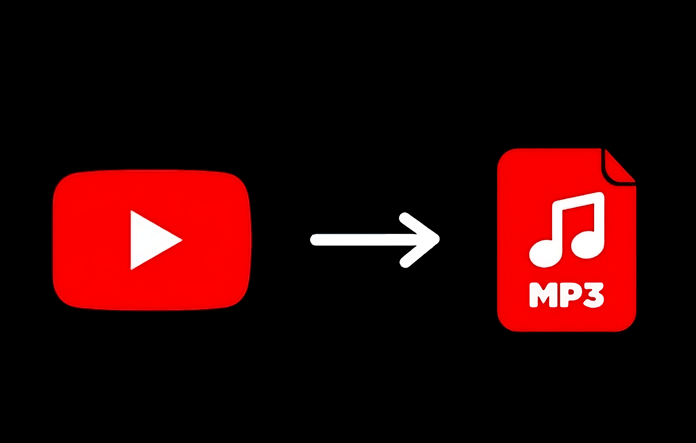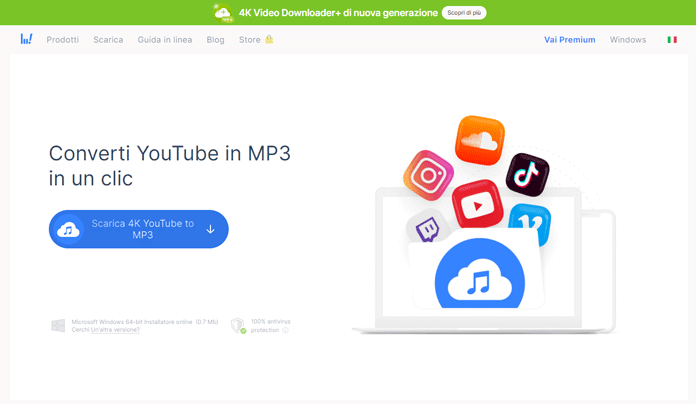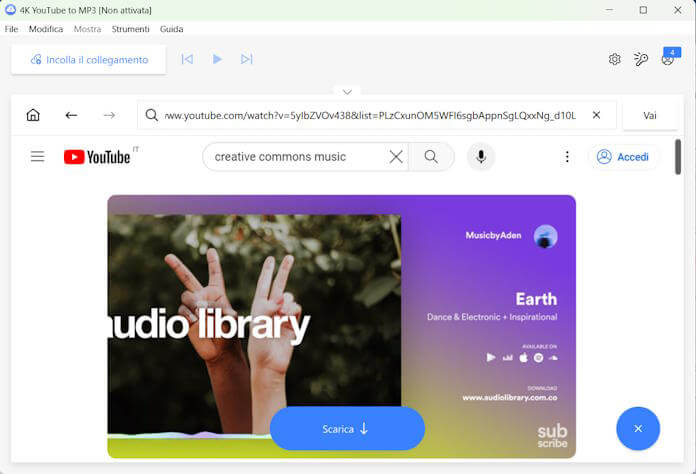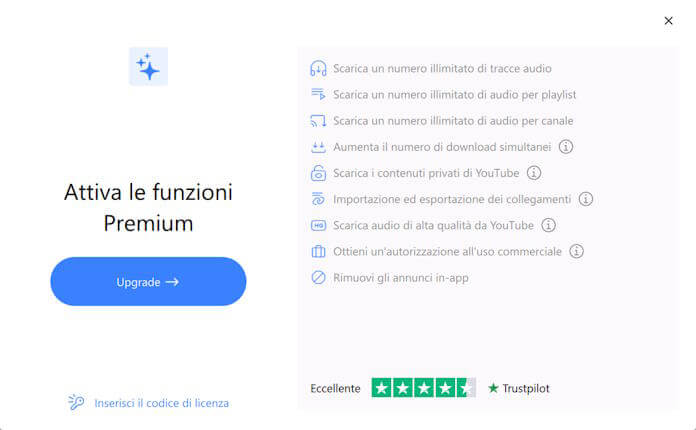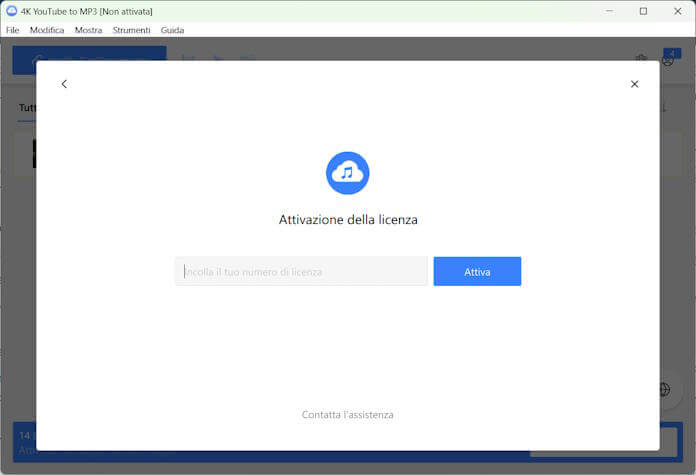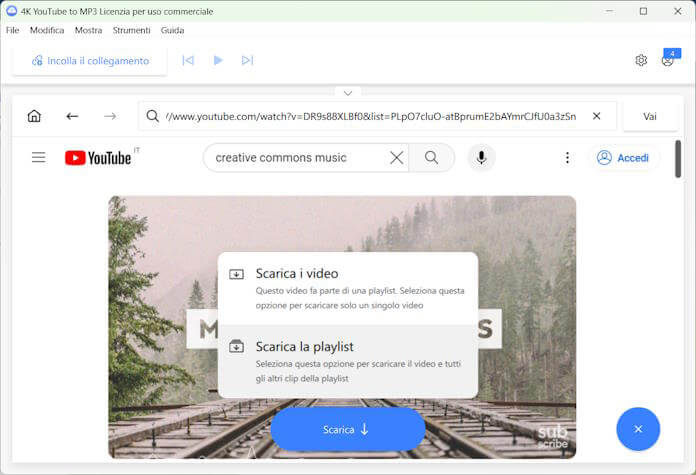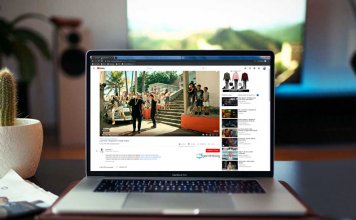YouTube è una piattaforma video con una vastissima quantità di contenuti di vario genere, costituita principalmente da video musicali, da i quali è possibile volendo estrarre anche la sola traccia musicale tramite alcuni metodi. In questo articolo, vedremo proprio come scaricare una canzone da YouTube, o meglio come trasformare un video Youtube in mp3, procedura che porta con sé una serie di vari vantaggi, tra cui:
- Ti permette di ascoltare musica senza interruzioni;
- Puoi ascoltare musica quando ti pare, anche in assenza di connessione ad Internet;
- Le canzoni restano in tuo possesso virtualmente per sempre, anche se il video originale viene rimosso;
- Puoi creare comodamente le tue playlist.
Senza perdere tempo, ecco un menù rapido della nostra guida con tutto ciò che c’è da sapere per scaricare le tue canzoni in Mp3 da YouTube.
Come scaricare una canzone da YouTube
Scaricare brani da YouTube può essere un’opzione rapida e sicura se si conoscono i giusti strumenti.
Spesso in passato ci si affidava a siti che permettevano di scaricare una canzone inserendo il link del video presente su YouTube, a patto di perdere un po’ di tempo a chiudere pubblicità e pop-up invasivi che su questa tipologia di siti diventa molto invasiva, e spesso fuorviante, invitando a cliccare nei posti sbagliati. Inoltre questi siti hanno questi altri svantaggi:
- Non permettono il download simultaneo di più brani nello stesso tempo, quindi risultano scomodi per chi deve scaricare un buon numero di canzoni da YouTube tutte assieme;
- Non permettono il download di intere playlist, che è una funzione fondamentale per chi scarica molte canzoni da YouTube. Per tutte queste ragioni è un metodo che scoraggia e spaventa chi è alle prime armi.
Se invece vuoi scaricare una canzone da YouTube senza troppi fastidi, ti presento un programma veloce, rapido e completamente guidato, che abbiamo testato in modo approfondito e di cui ti illustrerò ogni passaggio.
Il suo nome è 4K YouTube to Mp3.
Come scaricare canzoni con 4K YouTube to Mp3
Tramite un’applicazione è più semplice non sentirsi disorientati, basta installarla e poi imparare i semplici passaggi, per diventare dei provetti scaricatori di brani da YouTube.
L’app in questione 4K YouTube to Mp3, è consigliabile perché è gratuita per l’uso di base e nonostante il nome, non supporta solo YouTube, ma anche lo scaricamento da moltissimi altri siti, come: Soundcloud, Vimeo, Facebook, TikTok e altri ancora.
L’applicazione ha un comodissimo browser integrato, quindi una volta installata e lanciata, potrai già iniziare a navigare e trovare i brani di tuo interesse per iniziare a scaricarli.
Ma facciamo un passo indietro, dove si trova e come si installa 4K YouTube to Mp3.
Scaricare e installare 4K YouTube to Mp3
L’applicazione fa della semplicità il suo motto, già a partire dallo scaricamento e dall’installazione.
Per scaricarla ti basta andare sul sito di 4kdownload e premere sul tasto blu in primissimo piano. A quel punto partirà il download dell’eseguibile di 4K YouTube to Mp3. Puoi utilizzare direttamente anche il link qui sotto:
Download | 4K YouTube to Mp3
Una volta finito il download del programma (saranno necessari pochi secondi in quanto l’app è molto leggera), clicca sul file appena scaricato, e segui la procedura di installazione, anche se è in inglese è semplicissima e non presenta trappole. Puoi cliccare su “Next” quando richiesto e infine su “Finish“.
A questo punto sei pronto per iniziare ad usare 4K YouTube to Mp3 per scaricare i tuoi brani preferiti, vediamo come.
Scaricare con 4K YouTube to Mp3
L’app è comodamente in italiano, una volta lanciata per la prima volta ti troverai di fronte ad un comodo tutorial, che ti spiegherà rapidamente le funzioni. Poi siccome 4K YouTube to Mp3, ha un comodo browser integrato, puoi navigare su YouTube fino a trovare il video della canzone che ti piace, e cliccare sul tasto “Scarica“.
Una volta cliccato, un menù ti chiede se vuoi scaricare il singolo video, oppure se vuoi fare lo scaricamento dell’intera playlist. Una volta scelto dopo una breve elaborazione partirà lo scaricamento.
Una volta concluso, il video sarà automaticamente convertito in mp3, senza che tu muova un dito. Poi potrai facilmente aprire la cartella dove l’app salva gli mp3, infatti passando col mouse sul file scaricato, comparirà l’icona di una cartella, ti basterà semplicemente cliccarci sopra. Come puoi notare l’app è super comoda, semplice, e rapida.
Esiste anche un altro modo per procedere al download, ti basta cliccare, sul tasto “Incolla il collegamento“. Se hai copiato l’indirizzo di un video, di uno dei servizi supportati, come ad esempio da YouTube o Vimeo, l’app lo preleva e fa partire il download.
Le limitazioni della versione gratuita di 4K YouTube to Mp3
La versione gratuita dell’applicazione ha alcune limitazioni, infatti non è possibile scaricare le playlist, e si è limitati allo scaricamento e conversione in mp3 di 15 video al giorno.
Si possono eliminare le limitazioni acquistando una licenza dell’applicazione, che ne sblocca tutte le potenzialità. Le varie offerte hanno prezzi molto modici, permettendo di poter utilizzare le funzioni più pratiche, con una spesa a partire dai 12 euro circa. Puoi trovare tutte le offerte nella pagina dedicata sul sito di 4kdownload.
Una volta acquistata una licenza, avrai 14 giorni di garanzia soddisfatto o rimborsato, in cui potrai richiedere il reso se l’applicazione non ti soddisfacesse a sufficienza.
Con la chiave di licenza puoi comodamente attivare il tuo programma, cliccando in basso sul tasto “Attiva” e poi su “Inserisci il codice di licenza“, inserendolo e poi premendo sul pulsante blu “Attiva“.
Come scaricare playlist da YouTube
Una volta attivata la tua copia, sarai pronto per scaricare intere playlist da YouTube. Farlo è semplicissimo:
- Apri 4K YouTube to Mp3;
- Col browser integrato nel programma cerca la playlist di tuo interesse e clicca su uno dei brani;
- Partirà la riproduzione, qui potrai cliccare sul tasto “Scarica“;
- A questo punto, l’applicazione ti chiederà se vuoi scaricare il singolo brano o l’intera playlist;
- Selezionata la voce “playlist“, farà tutto il programma per te;
- Scaricherà anche in simultanea i video e li convertirà in mp3, inoltre ti creerà una cartella per ogni playlist.